정확한 그리기를 위해 그리드 방법 사용
목차
그리드로 그리는 것은 개체와 장면을 보다 정확하게 캡처하는 훌륭한 방법입니다. 그리드 방법을 사용하면 참조 사진을 원하는 크기로 다시 그리고 비율을 유지할 수 있습니다. 격자는 참조 사진을 더 작은 섹션으로 나눕니다. 종이에 같은 치수의 격자를 그립니다. 그리드의 특정 섹션에 초점을 맞추고 그 안에 보이는 것을 조심스럽게 다시 그립니다.
사진 선택
사진 탭에서 참조 사진을 선택합니다.
ArtistAssistApp을 사용하면 참조 사진 위에 격자를 그릴 수 있습니다. 이 앱은 다양한 크기의 정사각형 그리드와 대각선이 있는 간단한 3x3 및 4x4 그리드를 지원합니다.

사진 위에 정사각형 격자 그리기
그리드 방법을 사용하면 참조 사진을 원하는 크기로 다시 그리고 비율을 유지할 수 있습니다. 격자는 참조 사진을 더 작은 섹션으로 나눕니다.
그리드 탭에서 그리드는 사진에 오버레이되어 모든 사진에서 매우 대비되고 완벽하게 보입니다.
사진과 용지의 너비 대 높이 비율이 다른 경우 정사각형 격자를 사용합니다.
이 앱은 다양한 차원의 정사각형 그리드를 지원합니다.
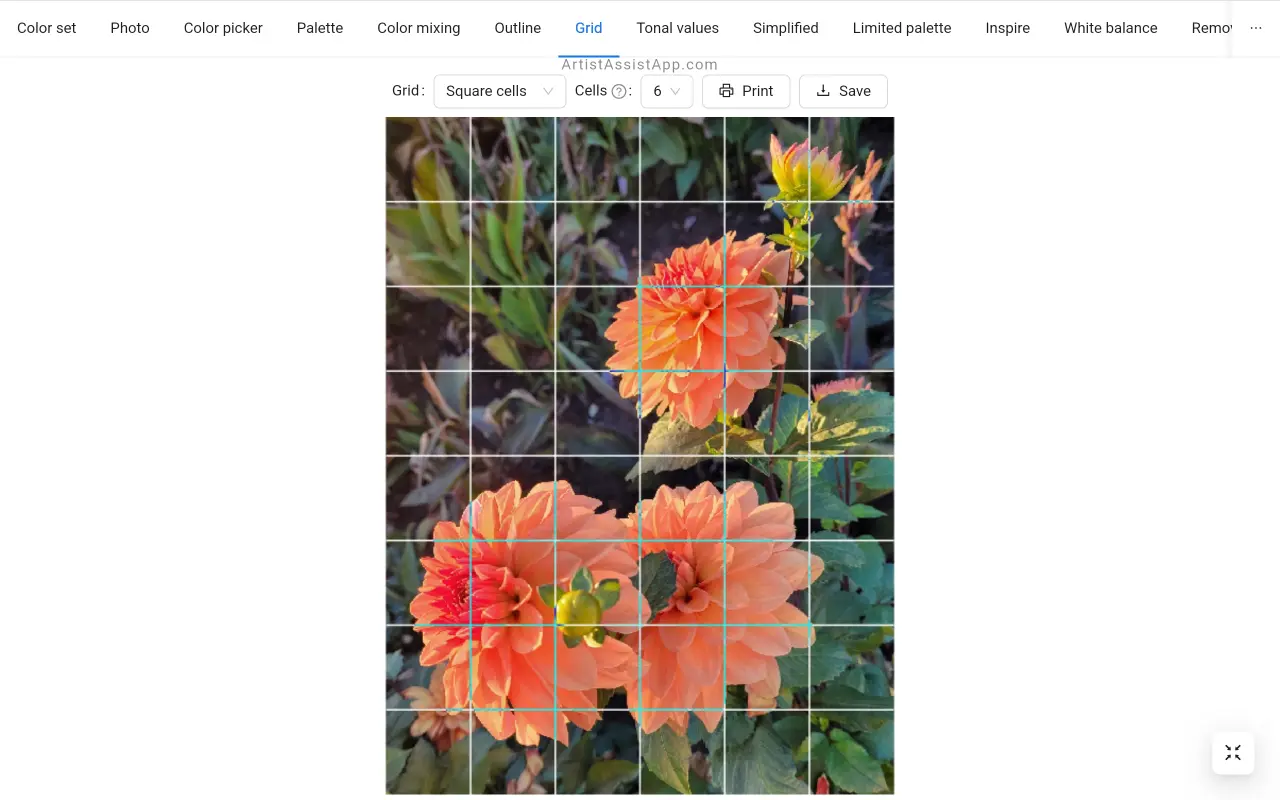
종이에 같은 치수의 격자를 그립니다.
그리드의 특정 섹션에 초점을 맞추고 그 안에 보이는 것을 조심스럽게 다시 그립니다.
사진 위에 정사각형이 아닌 격자 그리기
정사각형 격자를 그리려면 측정이 필요하고 시간이 많이 걸릴 수 있습니다.
사진과 용지의 너비 대 높이 비율이 같으면 대각선을 사용하여 정사각형이 아닌 4x4 격자를 쉽게 그릴 수 있습니다.
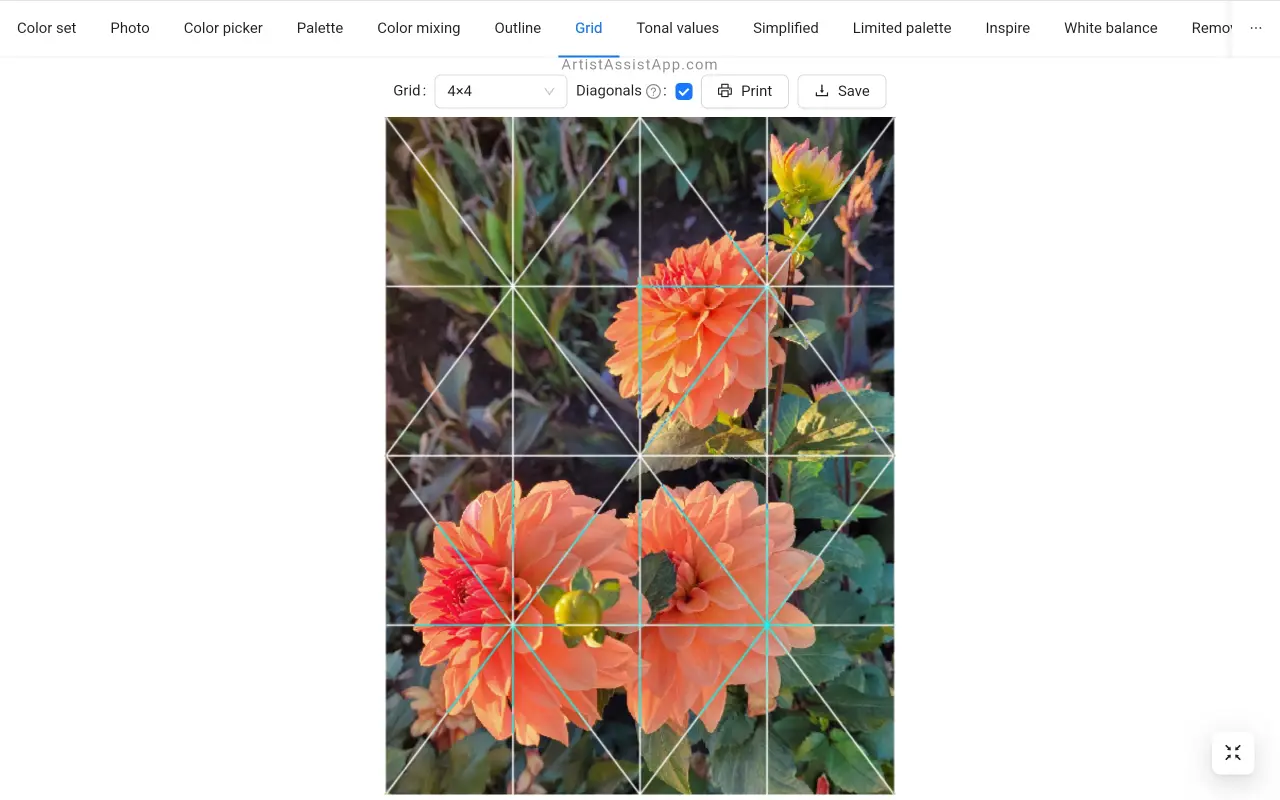
대각선을 사용하여 정사각형이 아닌 3x3 격자를 쉽게 그릴 수도 있으며, 이는 잘 알려진 삼등분의 법칙을 사용하여 구성을 확인하는 데 도움이 됩니다.
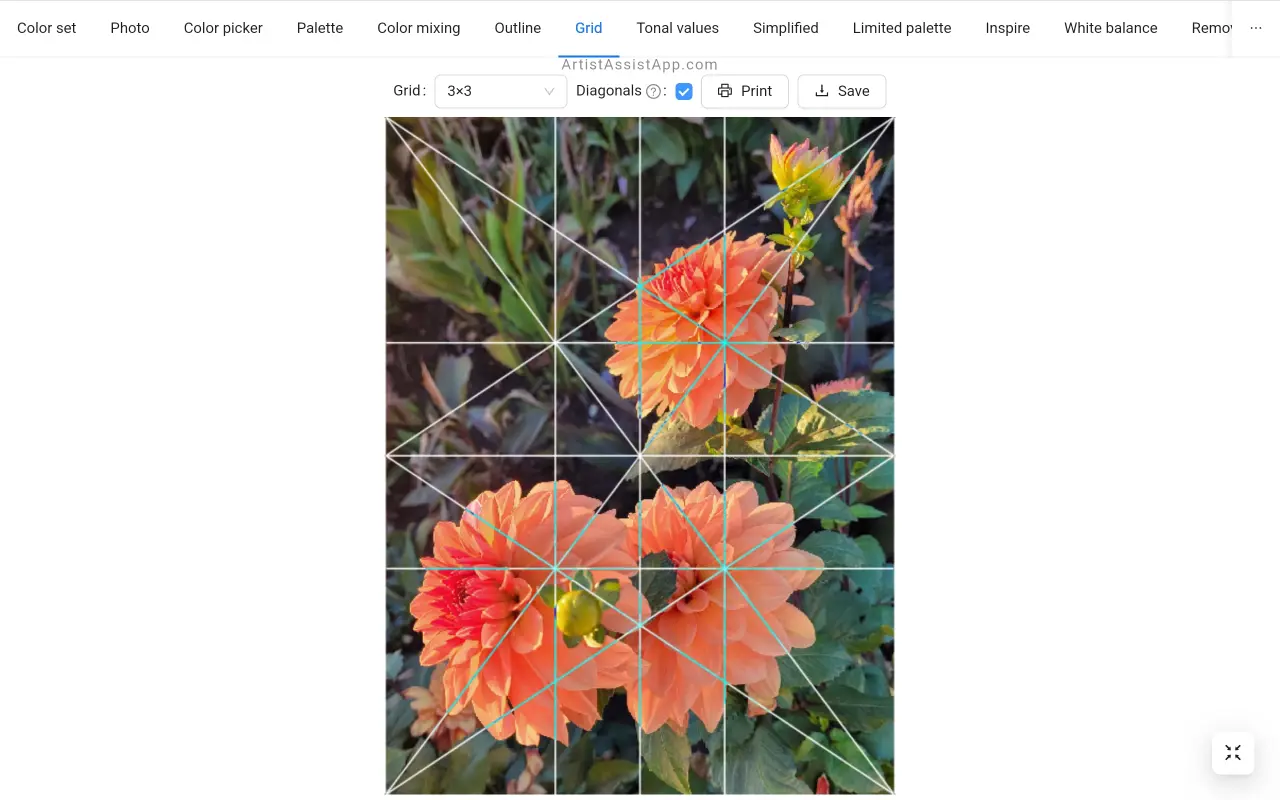
이 앱은 대각선이 있는 2x2 직사각형 그리드도 지원합니다.
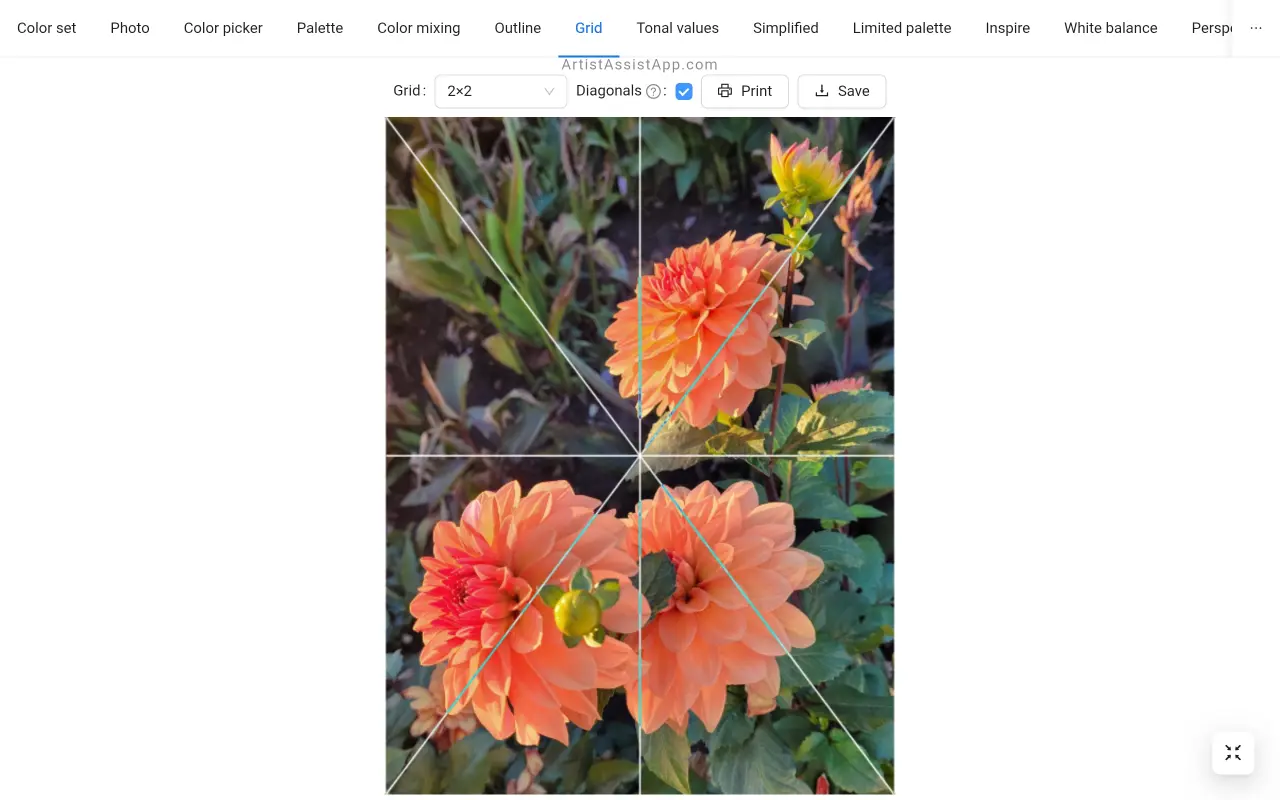
손으로 그리는 것보다 최소한의 노력으로 완벽하게 정확한 그림을 얻고 싶다면 인쇄된 윤곽선을 추적하는 것이 좋습니다. 이 자습서에서 사진을 추적을 윤곽선으로 변환하는 방법에 대해 자세히 알아봅니다.
그리드를 사용하여 이미지 저장
저장 버튼을 눌러 격자가 있는 이미지를 장치에 저장할 수 있습니다.
화면이 작은 장치에서 저장 버튼에 액세스하려면 먼저 ⋮ (세로 줄임표) 버튼을 누릅니다.
격자가 있는 이미지 인쇄
인쇄 버튼을 눌러 격자가 있는 이미지를 인쇄할 수 있습니다.
화면이 작은 장치에서 인쇄 버튼에 액세스하려면 먼저 ⋮ (세로 줄임표) 버튼을 누릅니다.
ArtistAssistApp 소개
아티스트 어시스트 앱(Artist Assist App)이라고도 하는 ArtistAssistApp은 아티스트가 사진의 모든 색상을 정확하게 혼합하고, 색조 값을 분석하고, 사진을 윤곽선으로 변환하고, 그리드 방식으로 그리고, 제한된 팔레트로 페인팅하고, 사진을 단순화하고, 이미지에서 배경을 제거하고, 사진을 쌍으로 비교하는 등의 작업을 수행할 수 있는 웹 앱입니다.
지금 무료로 https://app.artistassistapp.com 사용해 보고 그림과 그림 기술을 향상시키고 멋진 예술 작품을 만드십시오.
